mkdir 命令,是 make directories 的缩写,用于创建新目录,此命令所有用户都可以使用。
mkdir 命令的基本格式为:
[root@localhost ~]# mkdir [-mp] 目录名- -m 选项用于手动配置所创建目录的权限,而不再使用默认权限。
- -p 选项递归创建所有目录,以创建 /home/test/demo 为例,在默认情况下,你需要一层一层的创建各个目录,而使用 -p 选项,则系统会自动帮你创建 /home、/home/test 以及 /home/test/demo。
【例 1】建立目录。
[root@localhost ~]#mkdir cangls[root@localhost ~]#ls
anaconda-ks.cfg cangls install.log install.log.syslog
我们建立一个名为 cangls 的目录,通过 ls 命令可以查看到这个目录已经建立。注意,我们在建立目录的时候使用的是相对路径,所以这个目录被建立到当前目录下。
【例 2】使用 -p 选项递归建立目录。
[root@localhost ~]# mkdir lm/movie/jp/canglsmkdir:无法创建目录”lm/movie/jp/cangls”:没有那个文件或目录
[root@localhost ~]# mkdir -p lm/movie/jp/cangls
[root@localhost ~]# ls
anaconda-ks.cfg cangls install.log install.log.syslog lm
[root@localhost ~]# ls lm/
movie
#这里只查看一级子目录,其实后续的jp目录、cangls目录都已经建立
【例 3】使用 -m 选项自定义目录权限。
[root@localhost ~]# mkdir -m 711 test2[root@localhost ~]# ls -l
drwxr-xr-x 3 root root 4096 Jul 18 12:50 test
drwxr-xr-x 3 root root 4096 Jul 18 12:53 test1
drwx–x–x 2 root root 4096 Jul 18 12:54 test2
仔细看上面的权限部分,也就是 ls 命令输出的第一列数据(绿色部分),test 和 test1 目录由于不是使用 -m 选项设定访问权限,因此这两个目录采用的是默认权限(这里的默认权限值是 755,后续章节再详细介绍默认权限)。
而在创建 test2 时,使用了 -m 选项,通过设定 711 权限值来给予新的目录 drwx–x–x 的权限,有关权限值的具体含义也放到后续章节介绍。
© 版权声明
本文刊载的所有内容,包括文字、图片、音频、视频、软件、程序、以及网页版式设计等部门来源于互联网,版权均归原作者所有!本网站提供的内容服务于个人学习、研究或欣赏,以及其他非商业性或非盈利性用途,但同时应遵守著作权法及其他相关法律的规定,不得侵犯本网站及相关权利人的合法权利。
联系信息:邮箱aoxolcom@163.com或见网站底部。
联系信息:邮箱aoxolcom@163.com或见网站底部。
THE END

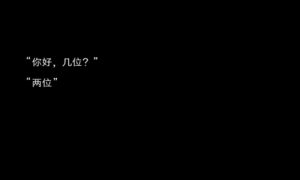















请登录后发表评论
注册
社交帐号登录